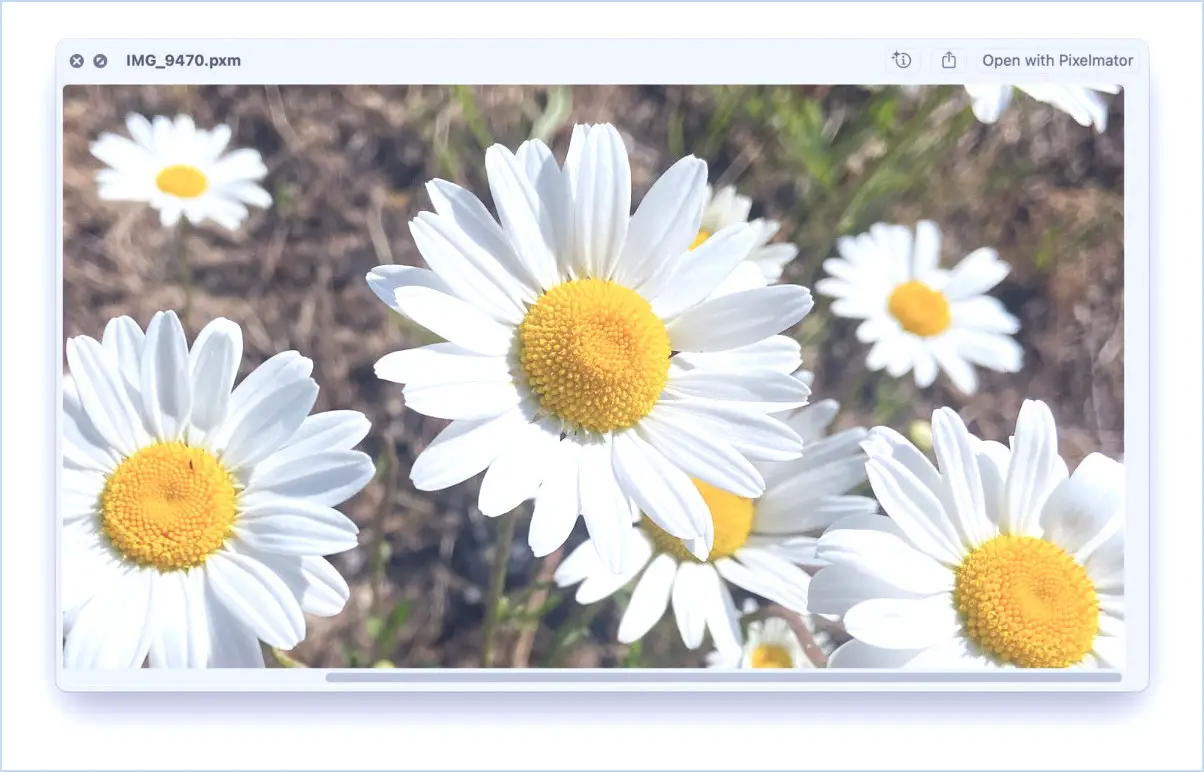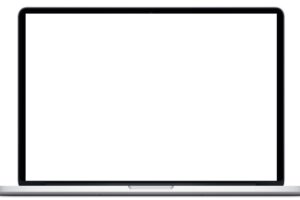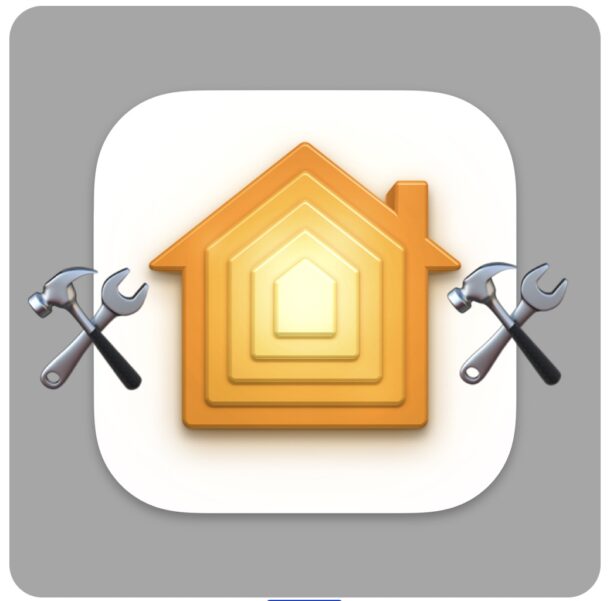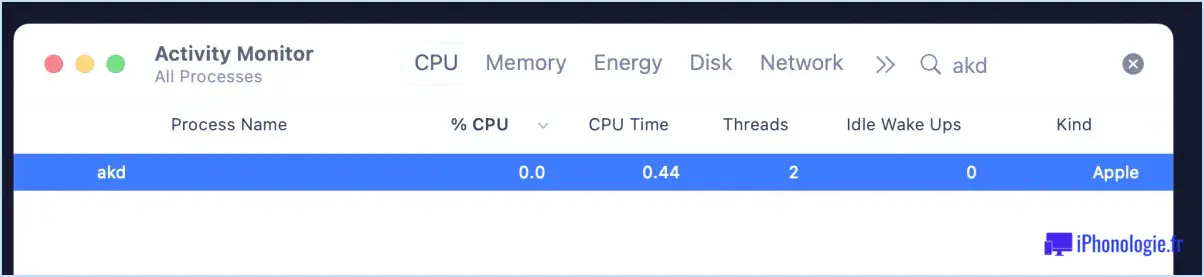Réinitialiser un mot de passe Mac OS X Mavericks ou Mountain Lion
L'un des changements apportés aux versions plus récentes d'OS X est la manière dont la réinitialisation des mots de passe est gérée. Les versions précédentes de Mac OS X disposaient d'un outil de réinitialisation des mots de passe facilement accessible à partir du menu Utilitaires, mais cet outil n'est plus disponible, et pour plus de sécurité, vous devez maintenant accéder à un outil de réinitialisation des mots de passe via la ligne de commande en mode de récupération. Ne laissez pas la ligne de commande vous sembler compliquée, car elle est vraiment très facile à utiliser, et nous allons parcourir l'ensemble du processus pour OS X Mavericks (10.9), Mountain Lion (10.8), et Lion (10.7).
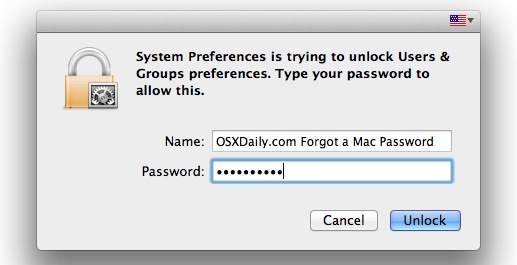
Nous allons en fait couvrir deux astuces, et elles fonctionneront avec ou sans accès à Internet, et ne dépendront d'aucun outil tiers.
Méthode 1 - Réinitialisation d'un mot de passe Mac OS X perdu avec le mode de récupération
Important : vous devez démarrer à partir d'un disque de récupération pour que cela fonctionne, et le Mac doit fonctionner sous OS X 10.7, 10.8 et 10.9. Les nouveaux Macs comprennent une option de mode de récupération natif via une partition de démarrage, mais un disque de récupération ou un lecteur de démarrage fait par vous-même fonctionnera également.
- Maintenez "Option" au démarrage et sélectionnez le disque "Recovery" dans le menu de démarrage
- Attendez que le menu "Utilitaires Mac OS X" apparaisse, indiquant que vous êtes en mode de récupération
- Cliquez sur le menu "Utilitaires" et sélectionnez "Terminal"
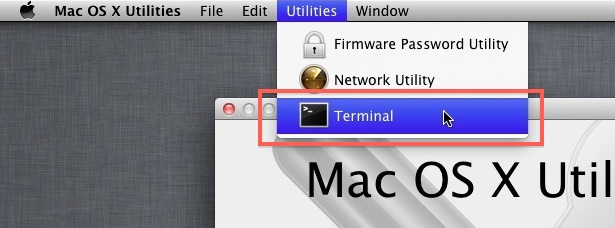
- Tapez ce qui suit :
- Confirmez le compte d'utilisateur, puis le changement de mot de passe et redémarrez Mac OS X comme d'habitude avec votre nouveau mot de passe
réinitialiser le mot de passe
Il remplace l'élément de menu "Réinitialiser le mot de passe" qui était en place avant OS X , qui existait dans Snow Leopard et avant, et l'une des deux méthodes originales de réinitialisation d'un mot de passe oublié par des moyens plus techniques. Pourquoi le passage à la méthode Terminal avec les nouvelles versions de Mac OS ? Probablement pour une sécurité accrue, en particulier maintenant que les partitions de récupération sont standard avec les Macs.
La méthode ci-dessus est de loin la plus simple, mais si elle n'est pas disponible pour une raison quelconque, vous pouvez choisir cette astuce secondaire.
Méthode 2 - Supprimer AppleSetupDone et créer un nouveau compte administratif
Tout comme les versions précédentes de Mac OS X, les dernières versions d'OS X partagent une approche plus technique et non traditionnelle de la réinitialisation d'un mot de passe pour les comptes utilisateurs. Dans ce cas, vous pouvez toujours supprimer le fichier AppleSetup qui oblige l'assistant d'installation "Bienvenue sur Mac OS X" à se relancer, vous permettant ainsi de créer un nouveau compte administratif. Vous pouvez alors vous connecter à ce nouveau compte administratif et réinitialiser le mot de passe de votre compte d'origine, ou simplement copier vos anciens fichiers si c'est ce que vous préférez faire.
A partir du terminal du lecteur de récupération, tapez
rm /var/db/.AppleSetupDone
Ensuite, redémarrez soit par le biais du menu, soit en tapant "reboot" dans la ligne de commande.
Suivez la procédure d'installation comme d'habitude, créez le nouveau compte administratif et attendez que Mac OS X démarre comme d'habitude dans le nouveau compte utilisateur. Vous ne verrez encore aucun de vos fichiers ou paramètres familiers, et c'est normal, car vous devez réinitialiser le mot de passe original. Voici comment procéder :
- Ouvrez les "Préférences du système" et cliquez sur "Utilisateurs et groupes"
- Cliquez sur l'icône du cadenas dans le coin inférieur gauche et authentifiez-vous, ce qui vous permettra d'apporter des modifications aux comptes des utilisateurs
- Sélectionnez votre compte d'utilisateur d'origine dans la liste des utilisateurs à gauche, puis cliquez sur le bouton "Réinitialiser le mot de passe" à droite
- Entrez et confirmez le nouveau mot de passe
- Fermer les préférences du système et redémarrer
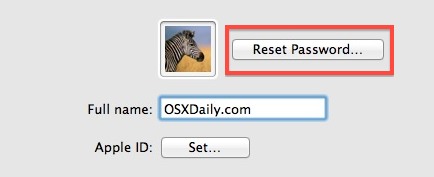
Vous pouvez maintenant vous connecter au compte d'utilisateur original avec le nouveau mot de passe que vous venez de définir. Une fois connecté à votre compte administratif d'origine, vous pouvez retourner à la rubrique Utilisateurs et groupes et supprimer le compte administratif temporaire que vous avez créé.
Ces deux méthodes devraient également fonctionner lorsque vous démarrez à partir d'un disque d'installation Mavericks, Mountain Lion ou USB Lion, mais vous constaterez que, dans la mesure du possible, il est beaucoup plus rapide d'utiliser le disque de récupération qui est déjà actif sur toutes les installations normales d'OS X.